Nummerverktygen som är tillgängliga för att anpassa Windows 7-inställningen har tredubblats på bara två månader. Ungefär en vecka sedan granskade vi Se7en obevakat verktyg för att enkelt skapa din första obevakade installationsinstallation för Windows 7. Den här gången har vi en helt ny programvara med namnet Win Integrator för att skapa anpassad Windows 7-installation ISO / DVD.

De som någonsin använt ett Windows-anpassningsverktyg för Windows kommer att hitta gränssnittet lätt att använda och extremt enkelt, eftersom gränssnittet mer eller mindre liknar andra verktyg. På fliken Start kan du bläddra till ISO- eller Windows-installationsfiler och i andra flikar kan du lägga till drivrutiner, uppdateringar och slutligen skapa ISO-filen.
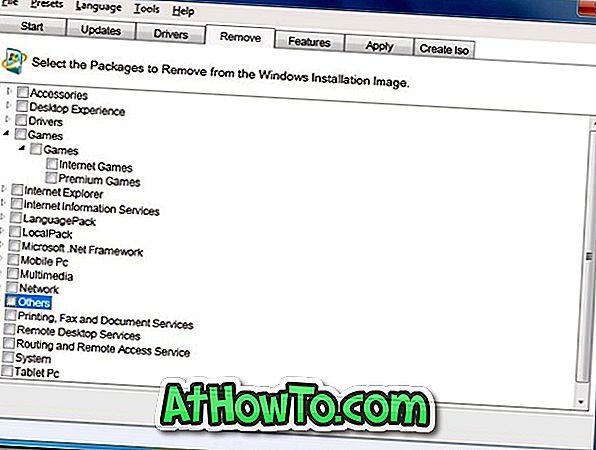
Man kan lägga till uppdateringar, drivrutiner och språkpaket bara med några få klick. Som jag nämnde tidigare är det extremt lätt att använda. Det låter dig ta bort Windows-program och funktioner som Internet Explorer, Spel, Snipping Tool och mer från installationsinstallationen. Annars kan du också aktivera eller inaktivera Windows-funktioner med hjälp av det här verktyget.
Nyckelfunktioner:
- Integrera Windows-uppdateringar
- Integrera Service Packs
- Integrera enhetsdrivrutinerna
- Ta bort Windows-funktioner
För dem som inte vet hur man använder det här verktyget är det ganska enkelt. Kör verktyget och bläddra till mappen som innehåller installationsprogram för Windows 7. När mappen väljs kommer du att få alternativ att välja ditt operativsystem som du vill konfigurera med Win Integrator. Klicka sedan på uppdateringar och drivrutiner för att integrera uppdateringar och drivrutiner genom att bläddra till uppdateringen eller drivrutinsinställningsfilen.
Byt till fliken Ta bort för att ta bort en eller flera komponenter från ISO-filen för att minska den totala storleken som krävs för att installera ditt Windows 7-operativsystem. Slutligen byt till fliken Ansök för att starta anpassningsprocessen och byt sedan till Skapa ISO-fliken för att skapa startbar Windows 7 ISO-fil.
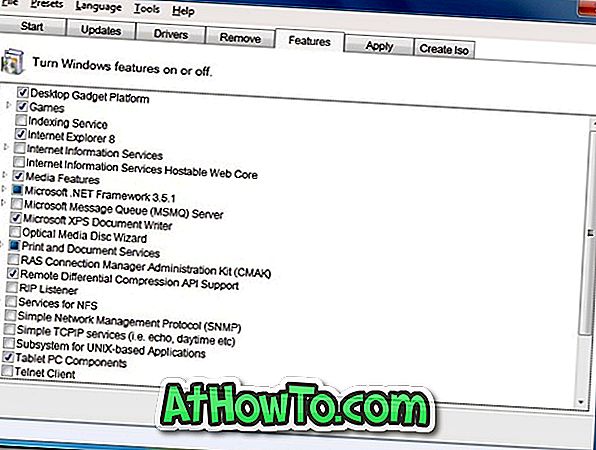
Sammantaget är det ett bra verktyg för att göra en anpassad Windows 7 ISO-inställning om några minuter. Observera att du måste ha installerat Microsoft .NET Framework 4 och Windows Automated Installation Kit (AIK) för Windows eller Windows OEM Pre-Installation Kit (OPK) för Windows 7 för att använda det här verktyget.
Och om du är på Windows 8 rekommenderar vi att du använder WinReducer 8, ett gratis verktyg för att anpassa inställningen genom att lägga till drivrutiner, favoritprogram, nya bakgrundsbilder, nya teman etc. Det låter dig även ta bort oönskade Windows 8-funktioner och låter dig tweak gränssnittet genom att ta bort många Metro eller Modern UI-funktioner introduceras med Windows 8.
Ladda ner Win Integrator














